Napomena: Želimo da vam što pre pružimo najnoviji sadržaj pomoći čim na vašem jeziku. Ova stranica je prevedena automatski i može da sadrži gramatičke greške ili netačnosti. Naš cilj je da ovaj sadržaj bude koristan. Možete li nam na dnu ove stranice saopštiti da li su vam informacije bile od koristi? Ovo je članak na engleskom jeziku za brzu referencu.
Kada razmišljate o slanju ankete korisnicima ili drugim osobama, najbolje je da planirate vrstu pitanja koja želite da pitate i koju vrstu odgovora koju tražite.
Ažurira 18 novembar 2016 zahvalnosti za klijenta povratne informacije.
Planiranje ankete
Preporučuje se da pre kreiranja ankete isplanirate pitanja koja želite da postavite i tip odgovora koji želite da dobijete. Na primer, da li želite da neko odgovori svojim rečima, unese iznos u dolarima ili odabere odgovor sa liste? Takođe bi trebalo da odlučite da li su pitanja obavezna ili opcionalna.
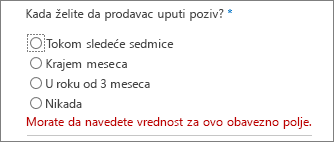
Bi ljudi mogli da odgovore na anketu, oni morate imati dozvolu za doprinošenje na anketu ili na lokaciju koja sadrži anketu. Ako nemaju neophodne dozvole, obratite se osobi koja je vlasnik ili upravlja vaše lokacije. Dodatne informacije o postavljanju dozvola potražite u članku Uređivanje dozvola za listu ili biblioteku.
Dok sastavljate pitanja, razmislite o tome na koji želite da analizirate podatke. Na primer, opcije popunjavanja omogućavaju korisnicima da unesu sopstvene informacije. Na taj način anketa postaje fleksibilnija ukoliko odgovor korisnika ne ulazi u tačan okvir pruženih izbora, ali može predstavljati veći izazov u pogledu pregleda i kompajliranju raznolikog skupa odgovora.
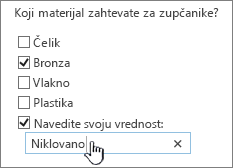
Određenim pitanjima možete dodati logiku grananja tako da preostala pitanja u anketi budu relevantna u odnosu na ispitanika. Na primer, možete navesti da se pitanja na teme vezane za internet pojavljuju samo osobama koje navedu da redovno koriste internet. Da biste naveli logiku grananja, prvo kreirajte anketu, a zatim navedite logiku za pitanja u postavkama ankete.
Kad kreirate anketu, odmah možete da dodate pitanja. Pri dodavanju svakog pitanja od vas se traži da navedete tekst pitanja, tip odgovora koji očekujete da dobijete i sve ostale postavke potrebne za tip pitanja i odgovora. Ako je potrebno da redigujete anketu, možete dodati još pitanja ili promeniti postojeća pitanja kasnije.
Tipovi pitanja i odgovora ankete
Tipovi pitanje ankete definišete kako korisnici vide pitanje i odgovor podatke.

-
Jedan red teksta Ovaj tip koristite kada želite da ljudi otkucaju reč ili nekoliko reči kao odgovor. Možete navesti ograničenje broja znakova i podrazumevani odgovor.
-
Više redova teksta Možete navesti broj redova za odgovor, kao i to da li je odgovor u obliku čistog teksta ili oblikovanog teksta koji je takođe unapređen slikama, tabelama i hipervezama.
-
Izbor Ovaj tip pitanja omogućava ljudima da odaberu nešto sa unapred definisane liste izbora. Pored izbora koji su već ponuđeni, korisnicima možete omogućiti da unesu sopstveni tekst. Ovi izbori se mogu pojaviti u vidu padajućeg menija, radio dugmadi ili polja za potvrdu. Da biste omogućili korisnicima da izaberu više opcija, koristite polja za potvrdu.
-
Skala ocenjivanja Ovaj tip pruža rezimirano pitanje sa detaljnijim pitanjima i odgovorima koji su ocenjeni na skali. Opseg skale možete definisati, na primer od 1 do 5 ili od 1 do 10, i obezbediti tekst koji objašnjava značenje skale.
-
Broj Možete navesti cele brojeve, decimale ili procente, kao i maksimalni i minimalni opseg.
-
Valuta Možete navesti maksimalni i minimalni iznos valute, format valute i druge postavke.
-
Datum i vreme Možete navesti da je odgovor u vidu datuma ili u vidu datuma i vremena. Odgovor prikazuje polje sa kalendarom koji pomaže osobama da odaberu datum.
-
Pronalaženje Ovaj tip pitanja nudi odgovore koji su uskladišteni u vidu kolone na drugoj listi. Izbori ponuđeni uz pitanje za pronalaženje isti su kao i sadržaj odgovarajuće liste.
-
Da/ne Ovo pitanje se pojavljuje kao tekst iza njega u jednom polju za potvrdu. U izabranom polju za potvrdu se smatra da. Reči da ili ne rade zapravo ne pojavi. Ako želite da ili ne da se pojavi sa vaše pitanje, kreirajte Izbor pitanje, a zatim unesite da i bez kao izbore.
-
Osoba ili grupa Ova opcija omogućava da pregledate ili pretraživanje usluge direktorijuma za vrednosti da biste koristili kao odgovora ispitanika. Na primer, ukoliko je odgovor na pitanje koje bi trebalo da bude ime osobe u vašoj organizaciji, koga se odnosi možete izabrati ime te osobe iz usluge direktorijuma.
-
Razdelnik stranica Možete da dodate prelom stranice između pitanja tako što ćete dodati znak za razdvajanje stranica za ankete.
-
Spoljni podaci Ovaj tip pitanje omogućava ispitanika da biste potražili poslovne podatke iz drugog izvora, kao što je tip proizvoda ili klijenta identifikacionog broja u bazi podataka, bi odgovorila na pitanje ankete.
Napomena: Pre nego što možete da koristite pitanje spoljne podatke, administrator mora prvo registruje u spoljnoj poslovnoj aplikaciji (izvor podataka) sa SharePoint Server. Tip poslovne aplikacije informacije koje možete da izaberete zavisi od polja podataka koja se administratoru registruje sa SharePoint Server.
-
Kontrolisanih metapodataka Ova opcija omogućava korisnicima da potraži sa skupovima kontrolisanih termina koji su definisani za lokaciju. Na primer, ako vi ili vaš administrator lokacije je upravljate imena preduzeća sektorima tako da ljudi koriste ih dosledno u celoj lokaciji, mogli biste da navedete skup da biste prikazali listu dostupnih sektorima sektoru termina.
Kad kreirate anketu, ljudi će videti vezu Odgovori na ovu anketu na koju mogu kliknuti da bi pokrenuli anketu.
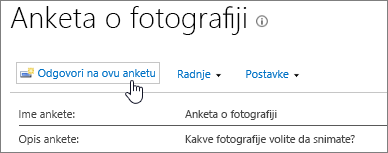
Ljude možete obavestiti o anketi tako što ćete im poslati vezu ka anketi, dodati saopštenje o anketi, pisati o njoj ili postaviti veze ka njoj sa drugih lokacija. Kad korisnici počnu da popunjavaju anketu, njihove odgovore možete videti na traci u trakastom grafikonu ili u vidu stavki liste.
Ako imate veliki broj pitanja ili složene odgovore, možda ćete želeti da koristite program za baze podataka kao što je Microsoft Access za analizu odgovora. Dodatne informacije potražite u članku Uvoz podataka u Access bazu podataka
Druge teme o anketama
Evo nekih dodatnih teme koje će vam pomoći da kreirate anketu, upravljanje je prikaz dozvola i još mnogo toga za anketu.
Ostavite komentar
Da li je ovaj članak bio koristan? Ako jeste, obavestite nas o tome na dnu ove stranice. Ako nije bio koristan, recite nam šta je bilo zbunjujuće ili šta je nedostajalo. Ako vas je pretraga dovela ovde, a ovo nisu informacije koje ste želeli, recite nam šta ste tražili. Povratne informacije koje dobijemo od vas iskoristićemo da bismo ponovo proverili korake i ažurirali ovaj članak.










